迅捷pdf编辑器是一款你无论在日常生活中还是办公中都可以用的上pdf编辑软件,对于这款软件相信大家肯定不会陌生,该软件在我们国内可以非常受欢迎的办公文字处理工具之一,软件以体积小巧,运行PDF文件速度更快而著称,有了它可以让你快速打开、浏览并打印任何的PDF文件,而且它可帮助用户轻松地修改PDF文档内容,非常的智能人性化。不可否认现在网上也有非常的的pdf编辑软件,但是其他pdf编辑器软件跟小编带来的这款软件相比较,基本都是只能查看不能编辑,这款软件可以做到二者同时使用,在办公过程中节省了不少时间,并且还可以给文件上锁加密,增加了安全性,不需要自己另外给文件夹上锁,十分地方便。同时小编带来的这款软件还支持快速编辑、轻松标注、修改图像、添加链接等功能,有了这款软件肯定可以在办公过程中节省了不少时间,并且还可以给文件上锁加密,增加了安全性,不需要自己另外给文件夹上锁,十分地方便。今天小编特别带来了
迅捷pdf编辑器破解版,软件已经完美破解,破解方法也非常的简单,感兴趣的朋友可以下载哟!
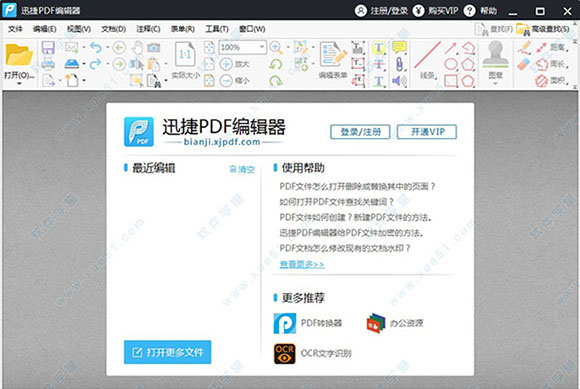
安装破解说明
1、到本站下载好迅捷PDF编辑器破解版安装包包,然后双击运行“pdfeditor.exe”程序进行软件原版安装
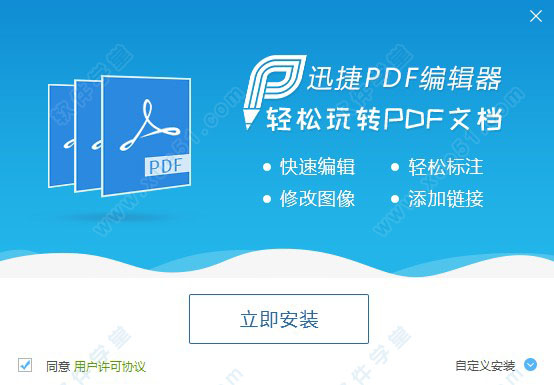
2、根据安装提示一步一步完成安装,点击“立即安装”或者“自定义安装”,根据用户需求自行选择

3、软件进入安装状态,安装过程非常迅速

4、软件安装完成,点击“立即体验”即可打开软件使用
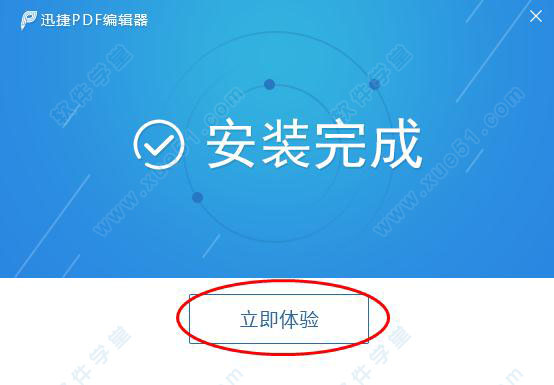
5、安装完成该软件之后,我们先不要运行软件,回答数据包中将破解补丁文件复制到安装地址中,然后选择复制替换即可
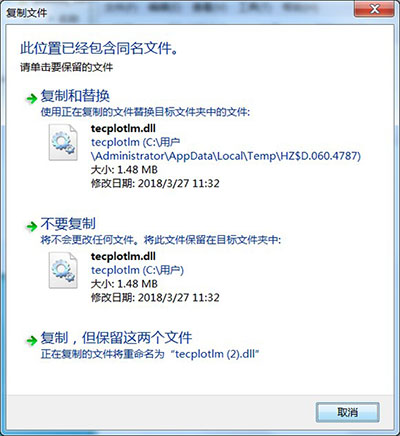
6,最有我们回到桌面运行迅捷pdf编辑器,就可以看到完美破解了
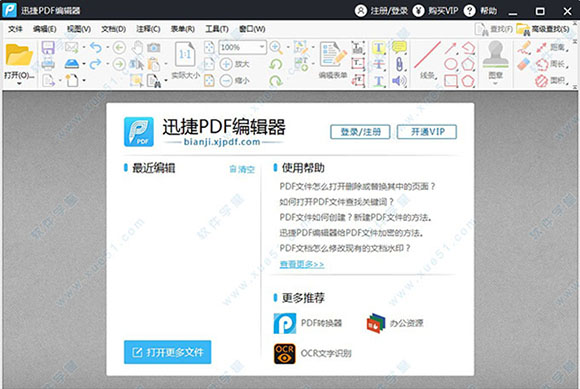
迅捷pdf编辑器使用教程
1、文件
这里可以打开文件、保存文件、关闭文件、新建文档、查看文档属性等。
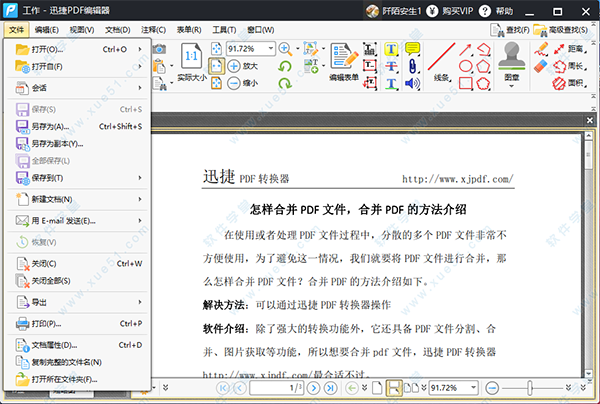
2、编辑(E)
这里可以对文档进行剪切、复制、粘贴及撤销、重做等操作。
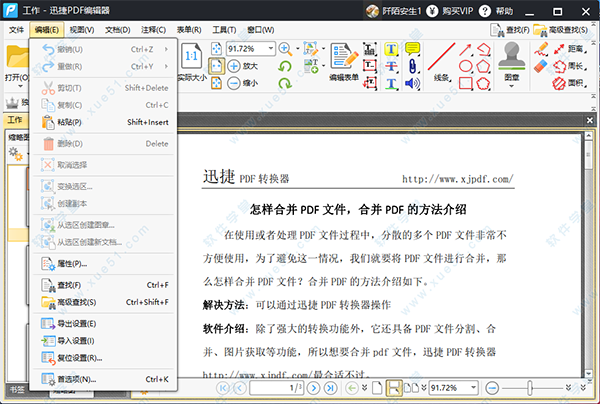
3、视图(V)
这里可进行文档页面的相关操作,如:快速前往指定页面、旋转页面视图、调整页面布局等。
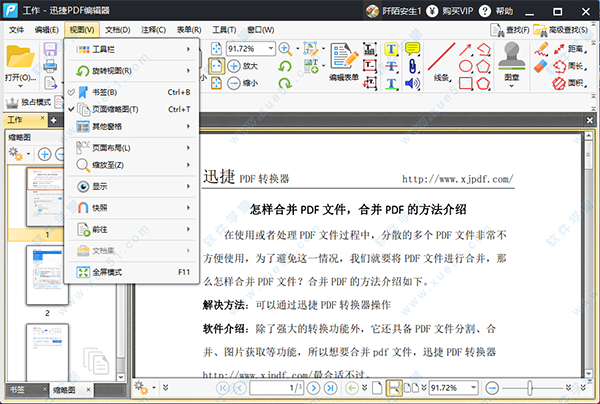
4、文档(D)
这里可完成诸多PDF编辑操作,如:添加页眉页脚、添加水印、删除页面、拆分文档等等。
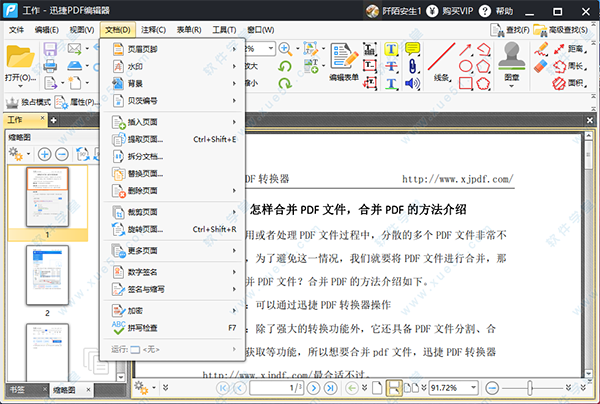
5、注释(C)
这里可对PDF文件中的注释进行操作,如:展平注释、汇总注释等。
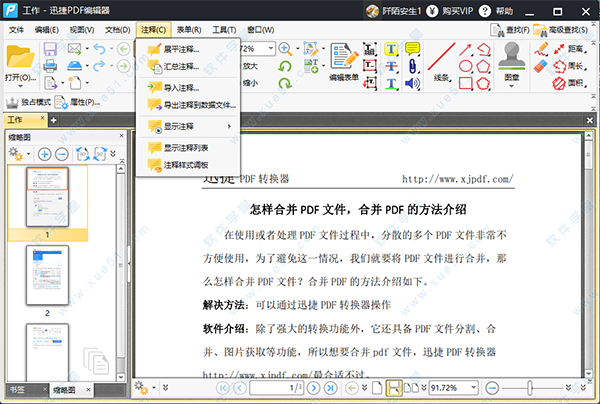
6、表单(R)
这里可完成PDF表单操作,如:管理表单数据、编辑表单等。
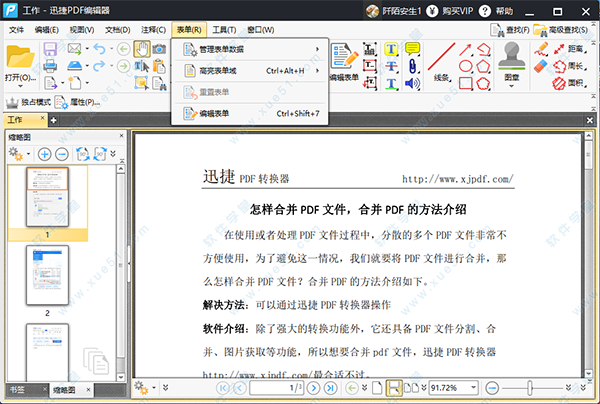
7、工具(T)
这里汇集了编辑PDF文件所需用到的工具,如:内容编辑、注释和标记及一些基础工具。
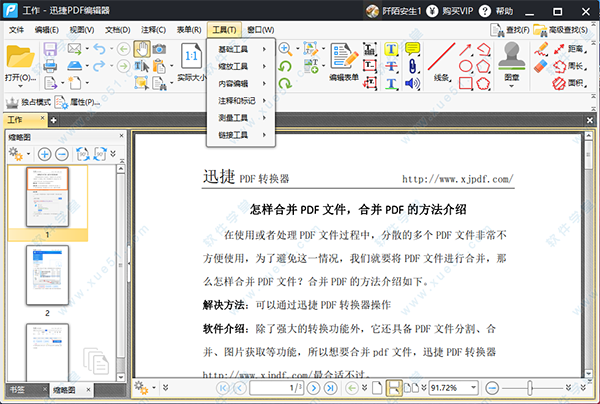
8、窗口(W)
这里可以实现文档的窗格布局,调整文档的浏览方式。
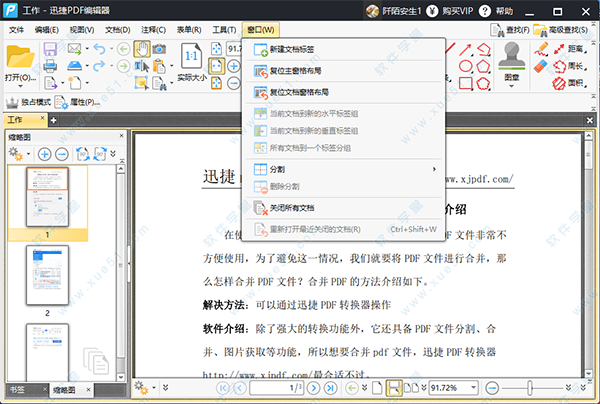
9、常用编辑功能区
这里集中展示了常用的PDF编辑功能,用户可以直接点击使用,很方便。
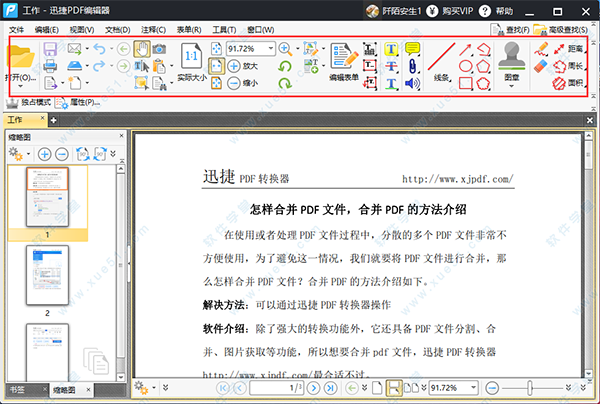
10、页面缩略图
这里可以方便的查看文章页面,快速的跳转到指定页面(选中页面后鼠标右击还有小惊喜哦)
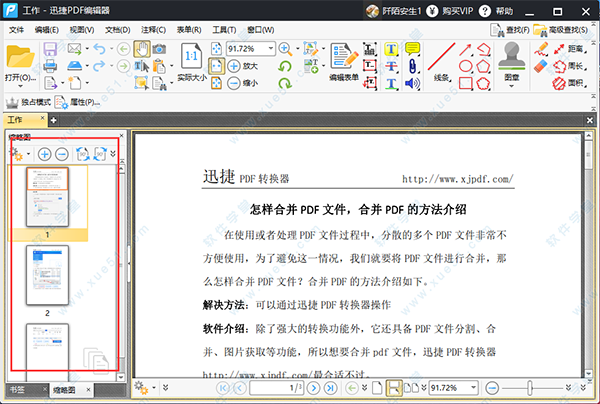
11、其它功能
这里可以快速跳转到指定的文档页面,并调整文档的浏览模式。
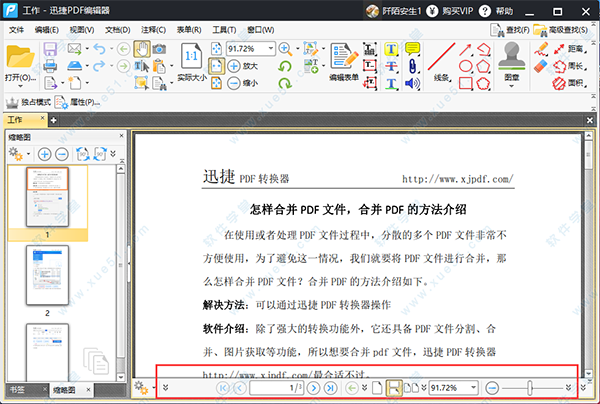
软件功能
1、支持多种格式转化
支持WORD、PDF、EXCEL等格式任意转换
2、转换快速质量保证
最快最稳定的转换内核,快速提高工作效率
3、界面极佳体验
简单便捷的交互与界面设计,操作简单舒心体验
4、轻松拖拽批量转换
支持用鼠标拖拽文件至工作界面,实现轻松转换
5、完整的PDF编辑功能
软件不仅仅可以对PDF文件中的文本内容进行编辑,还可以对图片、多媒体等内容进行处理,用户能够根据需求编辑个性化PDF文档。
6、简单的编辑操作方法
软件界面工具栏一目了然,操作简单,任何用户都可以轻松掌握软件,进而对PDF文件进行编辑处理。
7、独特的PDF创建功能
除了可以对原有的PDF文档进行编辑之外,软件支持创建一个全新的PDF文件,从头编辑一份完整的PDF文档。
8、完美的PDF阅读体验
针对不同分辨率显示效果进一步优化,支持PDF文件显示比例调整,为用户提供完美的PDF阅读效果。
9、强大的文档加密管理
软件可一键对编辑完成的PDF文档进行加密,也可以对标记的部分PDF文件进行加密,有效防止数据泄露。
10、精准的表单编辑功能
用户可在PDF文件的表单中,随意修改、删除、导入或导出表单数据,对现有的PDF文件表单数据进行重新编辑。
软件优势
完整的PDF编辑功能
软件不仅仅可以对PDF文件中的文本内容进行编辑,还可以对图片、多媒体等内容进行处理,用户能够根据需求编辑个性化PDF文档。
简单的编辑操作方法
软件界面工具栏一目了然,操作简单,任何用户都可以轻松掌握软件,进而对PDF文件进行编辑处理。
独特的PDF创建功能
除了可以对原有的PDF文档进行编辑之外,软件支持创建一个全新的PDF文件,从头编辑一份完整的PDF文档。
完美的PDF阅读体验
针对不同分辨率显示效果进一步优化,支持PDF文件显示比例调整,为用户提供完美的PDF阅读效果。
强大的文档加密管理
软件可一键对编辑完成的PDF文档进行加密,也可以对标记的部分PDF文件进行加密,有效防止数据泄露。
精准的表单编辑功能
用户可在PDF文件的表单中,随意修改、删除、导入或导出表单数据,对现有的PDF文件表单数据进行重新编辑。
段落编辑
支持一键段落编辑,告别繁琐费时的行间编辑,省时省力。
文档加密
编辑完成的文档,可以进行一键加密,保护您的文档。
标注高亮
无论您进行PDF文档阅读或编辑,都可以进行标注高亮。
常见问题
一、该软件怎么去水印?可在「文档」-「水印」-「全部删除」中,删除原水印。
二、该软件怎么修改文字?该软件,可对文本格式的PDF文件进行编辑修改,若PDF文件为扫描文件,可前往迅捷OCR文字识别软件,识别PDF文字后实现编辑。
三、PDF文件怎么打开删除或替换其中的页面?1、运行该软件,软件界面打开后,点击“文件”里的“打开”按钮,将需要进行编辑的PDF文件打开;
2、打开PDF文件后,如果想要删除其中的页面,那么需要点击“文档”按钮,然后点击里面的“删除页面”功能;
3、在删除页面界面,点击“页面”按钮,输入需要删除页面的页面号码,点击“确定”按钮,即可将页面删除;
4、如果用户想要对其中的页面进行替换,那么需要点击“文档”里的“替换页面”功能;
5、进入替换页面界面后,点击“从文件”选项,打开准备替换的PDF文件,接着点击“页面”选项,选择需要替换的页面号码,最后点击“确定”选项,完成PDF文件页面替换操作。
四、如何打开PDF文件查找关键词?1、运行最新版本的该软件,软件界面打开之后,需要点击“文件”里的“打开”选项,打开需要进行查找操作的PDF文件;
2、将PDF文件打开后,点击软件界面里的“编辑”选项,然后选择里面的“搜索”功能,软件右侧就会出现搜索界面;
3、首先在搜索界面当中输入需要进行查找的关键词;
4、然后点击“选项”按钮,选项需要查找关键词的格式,最后点击“搜索”选项,该软件就会对输入的关键词进行查找。
五、PDF文件如何创建?新建PDF文件的方法1、运行该软件,打开软件之后需要点击界面的“文件”选项,接着点击“新建文档”里的“从空白页”选项,进行新建PDF文件操作。
2、进入新建空白文档界面之后,在“页面”功能栏中选择需要创建的页面格式和数量,然后点击“确定”即可创建新的PDF文件。
3、如果想要在PDF文件当中添加文字内容,那么可以点击界面的“添加文本”选项,然后点击PDF文件进行文本添加。
4、编辑完PDF文件之后,点击界面里的“另存为”选项,对PDF文件进行保存。
六、该软件给PDF文件加密的方法1、点击软件上方的“打开”选项,打开需要进行加密的PDF文件;
2、PDF文件打开之后,需要点击“文档”选项,然后选择里面的“文档”选项,接下来可以选择“加密”里的“标记加密部分”或者“全部应用加密:选项对PDF文件进行加密;
3、加密完成之后,点击”保存“按钮就可完成PDF文件加密操作。
七、PDF文档怎么修改现有的文档水印?1、点击“打开”选项,打开需要进行水印修改的PDF文档;
2、接下来点击软件上方的“文档”按钮,然后选择“水印”选项里的“管理”功能;
3、接着就会进入管理水印界面,点击需要进行编辑的水印,再点击“编辑”选项即可对水印进行修改;
4、接下来就可以在编辑水印界面对现有的文档水印进行修改了。点击“文本”选项框修改自己想要修改的水印,修改完成以后,点击“确定”选项,那么PDF文档里的水印就修改完成了。
软件特色
1、支持自定义转换页面范围。
2、支持转换加密后的PDF文件(需要手动输入PDF文档密码)。
3、支持批量添加PDF文件。
4、支持一键文件拖入软件界面。
5、转换速度快,效果良好。
6、生成的excel文档可直接应用于编辑。
7、段落编辑:支持一键段落编辑,告别繁琐费时的行间编辑,省时省力;
8、文档加密:编辑完成的文档,可以进行一键加密,保护您的文档;
9、标注高亮:无论您进行PDF文档阅读或编辑,都可以进行标注高亮。
同类软件对比
福昕PDF编辑器(Foxit PDF Editor)福昕PDF编辑器(Foxit PDF Editor)是一个真正的PDF文件编辑软件。每一个PDF 文件都包含很多页面,每一页包含各种可视对象,如文本对象、图形对象和图像对象。而每一个对象都由其属性来定义其显示的方式。
该软件是一款专业的PDF编辑工具,软件本身集成了大量PDF文本编辑功能,可对PDF文件内容进行添加、修改、绘图标注等操作,彻底解决了PDF文档无法编辑的难题,完美实现PDF文件的编辑与阅读处理。
pdf编辑器pdf编辑器中文版免费版是一款电脑端功能强大使用简单的PDF编辑器软件,此款pdf编辑器为中文版本,为您提供多种多样的文件编辑工具,同时此款pdf编辑器中文版也是一款免费的pdf编辑器。
以上这几款软件都是pdf编辑器软件,各有特色,功能也很强大,用户可以根据自己的需要选择合适的软件下载使用。
迅捷pdf编辑器常用快捷键
Alt+3:手型工具
Alt+6:选择文本和图像
Alt+7:截图
Alt+3:手型工具
Ctrl+B:书签
Ctrl+1:实际大小
Ctrl+0:适合页面
Ctrl+2:适合宽度
Ctrl+3:适合视区
Ctrl+4:重排
Ctrl+Shift+-:向左旋转
Ctrl+Shift++:向右旋转
Ctrl+Shift+D:删除
Ctrl+O:打开PDF文件
Ctrl+S:保存
Ctrl+P:打印
Ctrl+Z:撤销
Ctrl+W:关闭
Ctrl+K:偏好设置
Ctrl+D:文档属性
Ctrl+Shift+Z:重做
Ctrl++:缩放
Shift+F3:查找上一个
F3:查找下一个
Ctrl+T:搜索&替换
Alt+Left:上一视图
Alt+Right·:下一视图
Home:首页
Ctrl+Page Down:下一页
Ctrl+Page Up:上一页
End:末页
Ctrl+G:页码
Ctrl+H:阅读模式
Ctrl+6:文本查看器
Ctrl+5:线宽
Ctrl+Shift+H:自动滚动
Ctrl+Shift+P:暂停朗读
Ctrl+Shift+U:Touch up阅读顺序
Ctrl+Shift+5:阅读选项
Ctrl+Shift+T:空白页面
Ctrl+Shift+I:从文件插入
F1:用户手册
F11:全屏
F4:显示导航面板中的按钮
Ctrl+F:查找
Ctrl+Shift+F:高级搜索
Ctrl+F11:折叠功能区
Ctrl+J:JavaScript控制台
Ctrl+N:将文件转换为PDF
配置要求
1、最低配置
操作系统:Windows 7 64 位
处理器 (AMD):AMD FX 4350 或同等级产品
处理器 (Intel):Intel Core i3 6300 或同等级产品
内存条:6GB - DDR3 @1333 内存条
显卡 (AMD):AMD Radeon? HD 7730
显卡 (NVIDIA):NVIDIA GeForce? GT 640
DirectX:11 版相容显示卡或同等级产品
是否联网:是
硬盘空间:22GB
2、推荐配置
操作系统:Windows 7 64 位
处理器 (AMD):Ryzen 5 CPU 或同等级产品
处理器 (Intel):Intel Core i5 3570K 或同等级产品
内存条:8GB - DDR3 @1333 内存条
显卡 (AMD):AMD Radeon? R9 290
显卡 (NVIDIA):NVIDIA GeForce? GT 970
DirectX:11 版相容显示卡或同等级产品
是否联网:是
硬盘空间:22GB
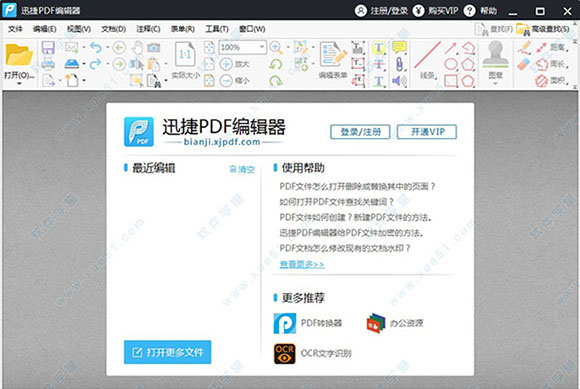
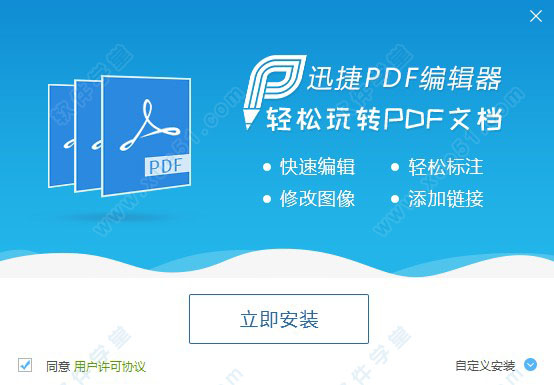


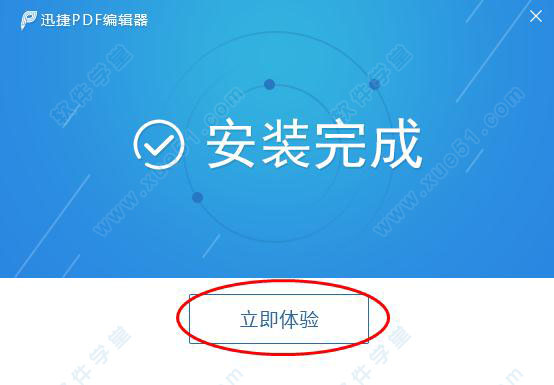
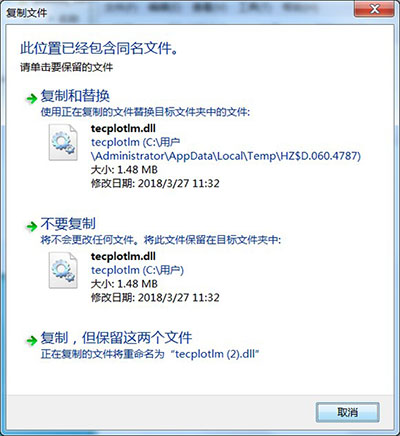
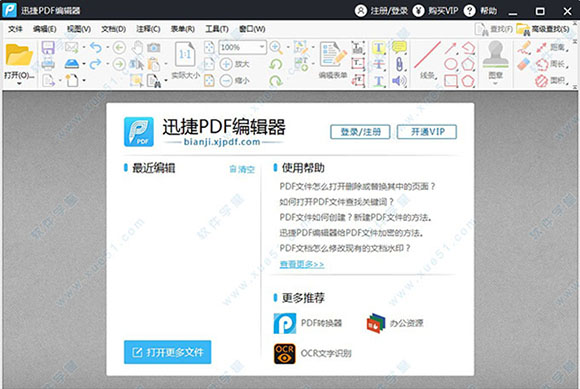
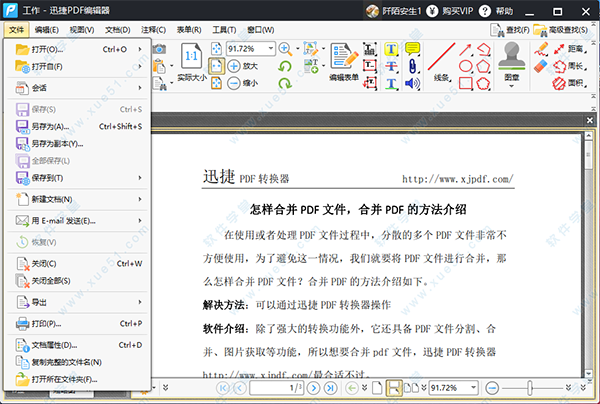
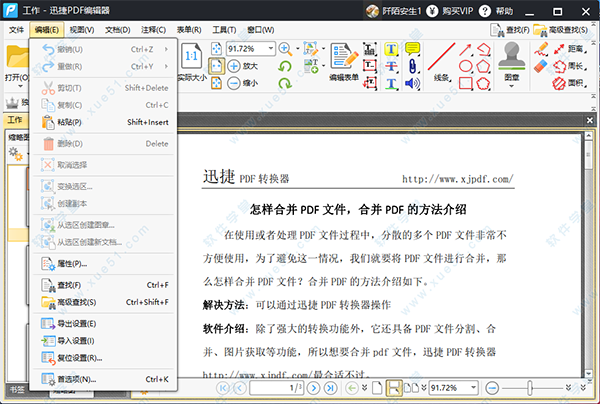
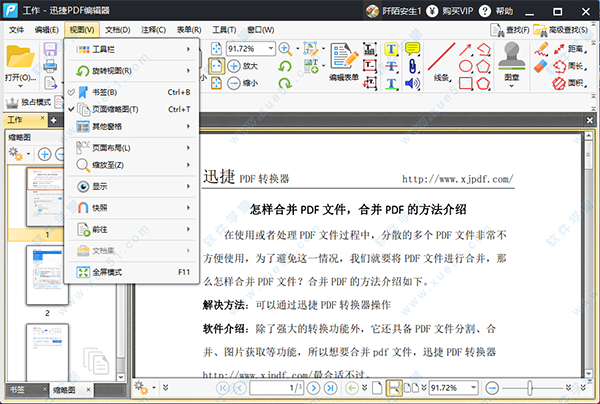
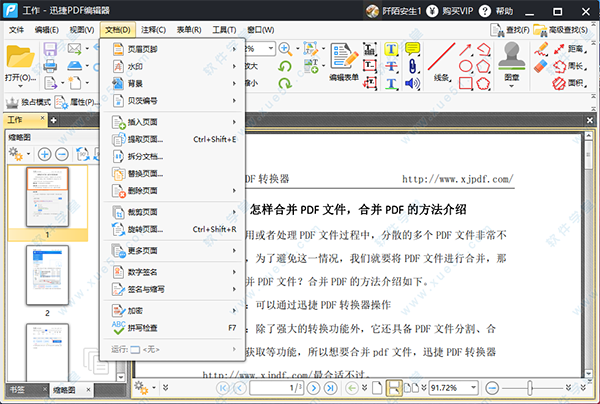
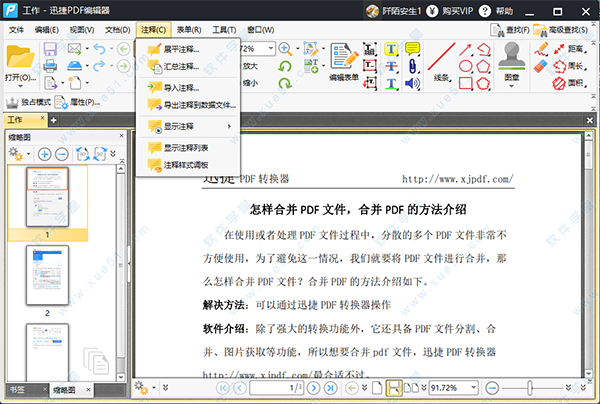
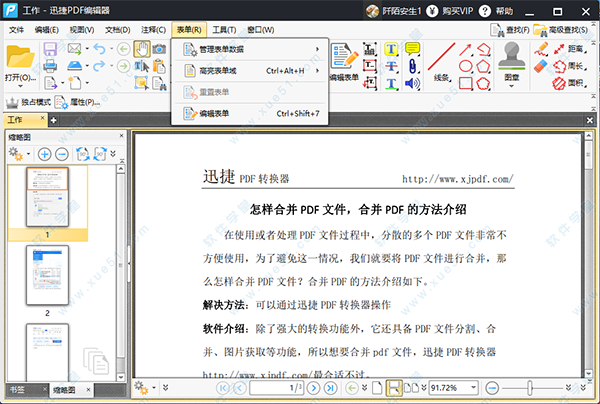
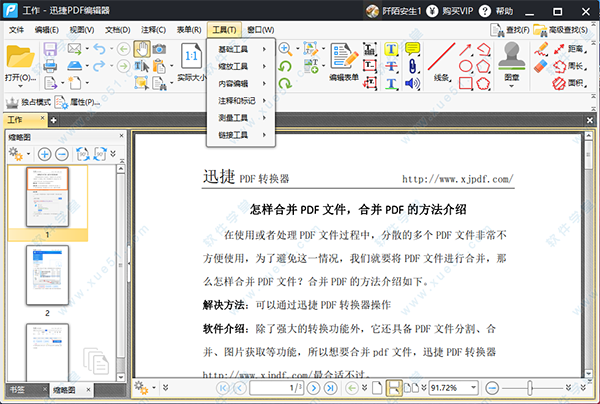
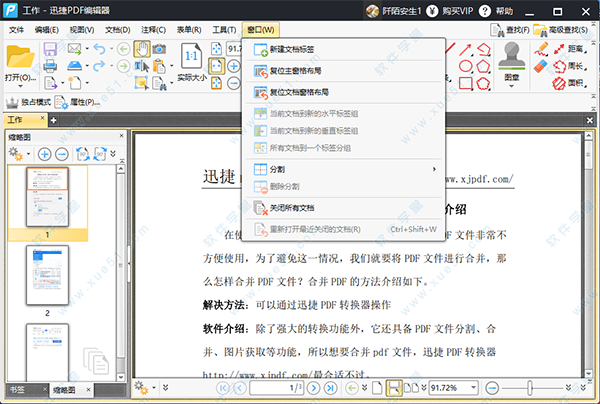
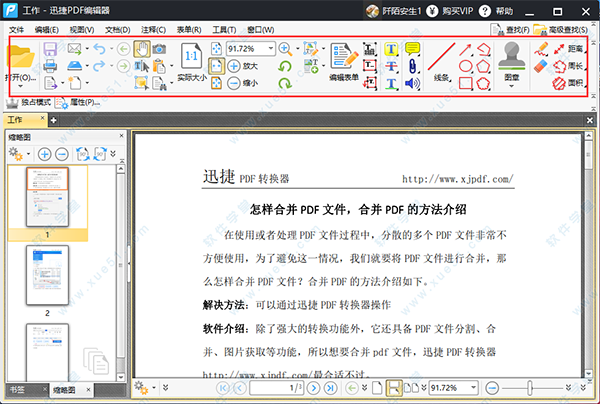
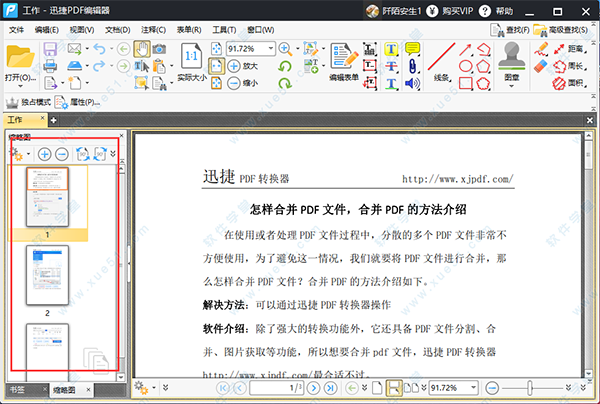
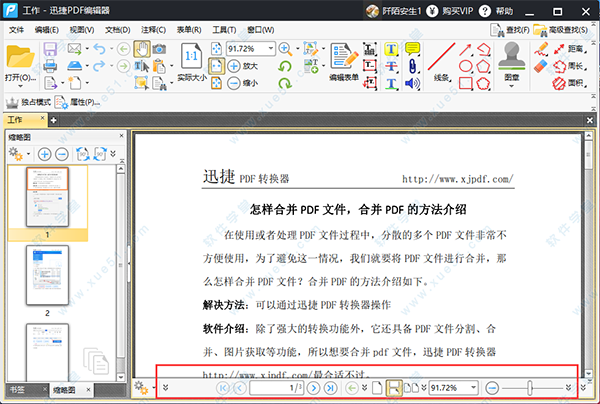
 迅捷PDF编辑器免费版 v2.1.5.4
1.69MB
简体中文
迅捷PDF编辑器免费版 v2.1.5.4
1.69MB
简体中文
 迅捷pdf编辑器补丁32/64位
1.73MB
简体中文
迅捷pdf编辑器补丁32/64位
1.73MB
简体中文
 迅捷pdf编辑器绿色版 v2.2.5
499KB
简体中文
迅捷pdf编辑器绿色版 v2.2.5
499KB
简体中文
1条评论
重庆市联通网友
完全不行。